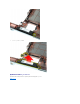Service Manual
Späťna obsah
Diagnostika
Dell™Vostro™1014/1015Servisnápríručka
Kontrolky stavu zariadenia
Kontrolkystavubatérie
Nabitieacelkovýstavbatérie
Stavovékontrolkyklávesnice
SignalizáciachybovýchkódovpomocouLEDkontroliek
Kontrolky stavu zariadenia
Kontrolkystavubatérie
Ak je počítačpripojenýksieťovejzásuvke,kontrolkabatériefungujetakto:
l Striedavoblikajúcažltáamodrákontrolka – knotebookustepripojilinepovolenýalebonepodporovanýsieťovýadaptér,ktorýneboldodaný
spoločnosťou Dell.
l Striedavoblikajúcažltákontrolkaarozsvietenámodrákontrolka – dočasnézlyhaniebatériesprítomnýmsieťovýmadaptérom.
l Trvaloblikajúcažltákontrolka – závažnézlyhaniebatériesprítomnýmsieťovýmadaptérom.
l Kontrolkyvypnuté – batériajeplnenabitáasieťovýadaptérjepripojený.
l Modrákontrolkasvieti – batériajevrežimenabíjaniaspripojenýmsieťovýmadaptérom.
Nabitieacelkovýstavbatérie
Ak chcete overiťstavnabitiabatérie,stlačte a uvoľnitestavovétlačidlonaukazovatelinabitiabatérie,abysarozsvietilikontrolkystavunabitiabatérie.Každá
kontrolka predstavuje približne20percentcelkovéhonabitiabatérie.Aksanapríkladrozsvietiaštyrikontrolky,batériajenabitána80%.Aksanerozsvieti
žiadnakontrolka,batériajevybitá.
Ak chcete skontrolovaťcelkovýstavbatériepomocouukazovateľa nabitia, stlačte a najmenej na 3 sekundy podržtestavovétlačidlo na ukazovateli stavu
batérie.Aksanerozsvietižiadnakontrolka,batériajevdobromstaveazachovalasiviacnež80%svojejpôvodnejnabíjacejkapacity.Čímviackontrolieksa
rozsvieti,týmjestavbatériehorší.Aksarozsvietipäťkontroliek,znamenáto,žebatériasizachovalamenejnež60%pôvodnejnabíjacejkapacityamaliby
ste ju vymeniť.
Stavovékontrolkyklávesnice
Zelenékontrolkynadklávesnicouposkytujútietoinformácie:
SignalizáciachybovýchkódovpomocouLEDkontroliek
VnasledujúcejtabuľkesúuvedenémožnékódyLEDkontroliek,ktorésamôžu zobrazovaťvsituácii,kedysanevykonávatestPOST.
Rozsvietisapozapnutípočítačaabliká,keďsa počítačnachádzavrežimeriadenianapájania.
Rozsvieti sa vtedy, keďpočítačnačítavaalebozapisujeúdaje.
Rozsvietenímaleboblikanímudávastavnabitiabatérie.
Rozsvieti sa, keďjepovolenépripojeniekbezdrôtovejsieti.
Rozsvietisa,akjepovolenákartasbezdrôtovoutechnológiouBluetooth®. Akchcetevypnúťiba funkciu
technológiebezdrôtovejkomunikácieBluetooth,pravýmtlač
idlomkliknitenaikonunapaneliúlohavyberte
položku VypnúťbezdrôtovýprenosBluetooth.
Svieti, keďjepovolenáčíselnáklávesnica.
Svieti, keďjepovolenáfunkciaveľkýchpísmen.
Svieti, keďjepovolenáfunkciaScrollLock.
Vzhľadkódu
Popis
Ďalšíkrok
SVIETI – BLIKÁ– BLIKÁ
Niesúnainštalovanéžiadne
moduly SODIMM.
1. Nainštalujtepodporovanépamäťovémoduly.
2. Akjepamäťužnainštalovaná,pamäťovémodulyznovavložte
dojednotlivýchslotov(vždy po jednom).
3. Pokústesapoužiťoverenúdobrúpamäťzinéhopočítača
alebopamäťvymeňte.
4. Vymeňtesystémovúdosku.
BLIKÁ– SVIETI – SVIETI